Tomar una captura de pantalla o una grabación de pantalla en iPhone
iOS 17 & 18: |
1. Tomar una captura de pantalla con un iPhone que tiene Face ID |
|
|
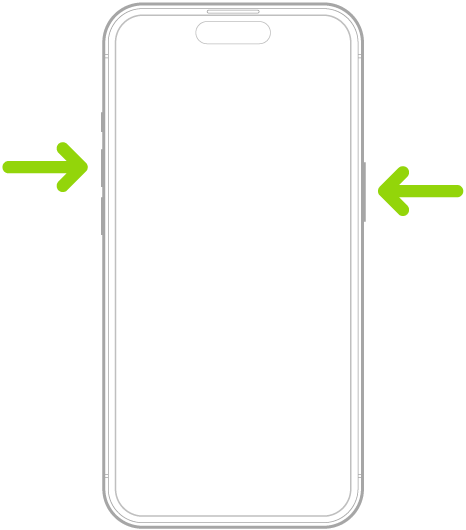 |
|
2. Tomar una captura de pantalla con un iPhone que tiene Touch ID |
|
|
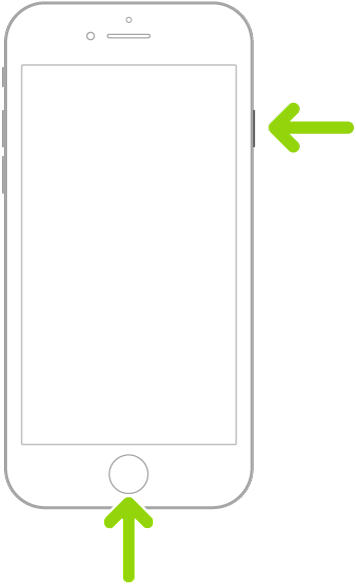 |
|
3. Tomar una captura de pantalla de página completa |
|
|
|
|
|
|
|
|
iOS 14~16: |
1. Tomar una captura de pantalla |
|
|
|
|
|
|
2. Guardar una captura de pantalla de página completa como PDF |
|
|
|
|
|
|
|
|
3. Crear una grabación de pantalla |
|
|
|
|
|
iOS 13: |
1. Tomar una captura de pantalla |
|
|
|
|
|
|
2. Crear una grabación de pantalla |
|
|
|
|
|